動画編集のやり方を初心者にわかりやすく解説!おすすめのソフトも紹介【2025年最新版】
YouTubeや動画広告など活用の幅が広がっている動画。「自分で動画編集を簡単にできればいいのに」と考えている方に向けて、本記事では動画編集のやり方・方法を初心者にもわかるよう解説します。動画編集のやり方はもちろん、編集のポイントやおすすめの動画編集ソフトも紹介。動画をどうやって編集すればよいか悩んでいた方は、ぜひ参考にしてください。
【関連ページ】
動画制作にかかる費用・相場感や、あなたの目的別に動画制作会社をお探しいただけます。
動画制作・映像制作の費用・相場
動画制作・映像制作会社一覧
動画編集に向けて準備するもの
効果的に動画編集を進めるためには、事前に必要となる機材などを整えておく必要があります。動画編集に向けて準備するべきものは、次のとおりです。
-
- カメラ
- パソコン
- 動画編集ソフト
以下より、それぞれについて順に解説します。
カメラ
新規の動画について自社で撮影から行う場合、そのためのカメラが必要です。簡易的な動画を撮影する場合は、必ずしも本格的なカメラを用意する必要はなく、スマートフォンの利用でも十分と言えます。昨今はスマートフォンのカメラスペックも向上しており、高精細画質や手ブレ補正の実現など、高度な動画を撮影することも可能です。しかしながら、さらにクオリティを追求する場合は、やはり専用のカメラを準備することをおすすめします。
パソコン
撮影と同様、編集作業もスマートフォンやタブレットなどで手軽に実施することが可能ですが、対応する動画の本数が多かったり、時間をかけてクオリティをしっかりと追求したりする場合などは、大きなディスプレイを擁したパソコンを準備することをおすすめします。なお、次項で触れる動画編集ソフトを安定して動作させるにはスペックにも注意する必要があり、特にメモリについては16GB以上の容量を持っていることが大切です。
動画編集ソフト
動画編集を効率的・効果的に進めるためには、補正や加工といったさまざまな編集が実現できる動画編集ソフトを有効に活用する必要があります。動画編集ソフトには、機能がシンプルで操作が簡単なもの、豊富な機能による高度な編集が可能なものなど、異なる特徴を持つさまざまな製品が存在するため、自社のレベルや状況に合致したものを選定することが重要です。また、手軽に編集が可能なスマホアプリも多くありますが、しっかりと作業するにはパソコン用のソフトウェアをおすすめします。なお、具体的な製品については、後ほど厳選して紹介します。
動画編集の基本的なやり方
動画編集のやり方には、基本的な流れがあります。代表的な手順は、次のとおりです。
-
- 撮影・素材の手配
- 動画素材をソフトに取り込む
- 素材を切り張りする
- 演出を施す
- 動画をかき出す
効果的な動画編集を実現するには、これらの手順に沿って、1つずつ丁寧に進めていくことが大切です。以下より、それぞれの手順について解説します。
1.撮影・素材の手配
まずは、そもそもの対象となる動画を、カメラやスマートフォンを利用して撮影します。
また、それと並行し、編集で活用するほかの素材を必要に応じて準備しておくことも重要です。素材には、動画自体を始め、動画に挿入したり背景に使用したりするための画像や写真、字幕やテロップなどの文字情報、バックに流す音源(BGM)や効果音、その他演出に使うエフェクト用の素材などがあります。どのような編集を行うかによって用意する素材も変わってくるため、この段階である程度の編集内容をイメージしておくことも大切です。
2.動画素材をソフトに取り込む
前項で準備した動画や、数々の素材を利用するには、それらをあらかじめ動画編集ソフトに取り込んでおく必要があります。具体的には、使用するパソコンに動画およびすべての素材を保存した上で、動画編集ソフトを起動し、画面に現れる「アップロード」や「読み込み」といったボタンやメニューによって、読み込ませるのが一般的です。
3.素材を切り貼りする
用意した素材を切り貼りするのは、動画編集の基本的な作業の1つです。具体的には、動画編集ソフトを活用し、複数の動画を繋げたり、不要な部分をカットしたり、各シーンの順番を変えたりといった作業を実施します。その際、ストーリーに沿った適切な構成やテンポの良い流れの実現によって訴求力やインパクトを高めるために、視聴するユーザーの観点を持って行うことが重要です。まずは次項で触れる演出やエフェクトなどは意識することなく、1本の動画として、しっかりとした軸を確立させる必要があります。
4.演出を施す
軸となる一本の動画ができ上がったら、それをより見やすく分かりやすく昇華させ、さらに訴求力やインパクトを高めるために、用意した数々の素材を利用してさまざまな演出やエフェクトを施します。具体的な演出やエフェクトには、次のようなものがあります。
- 演出やエフェクトの主な種類
-
- タイトル画面を追加する
- 背景画像を入れる
- 字幕やテロップを挿入する
- BGMを付ける
- 動きに合わせた効果音をつける
- シーンの変わり目に切り替えのエフェクトを施す
- 目立たせたい人物や物を装飾する
- 内容を説明するナレーションをつける
- 明るさの補正や色味の調整を行う
ただし、やり過ぎには注意する必要があります。視聴者の意識が演出やエフェクトばかりに向いてしまい、肝心な内容に対する印象が弱まってしまっては、本末転倒です。
5.動画をかき出す
編集が完了したら、改めて内容を確認の上、動画編集ソフトからかき出しを実施し、完成動画として保存します。かき出した動画を編集し直すことは基本的にできないため、実施前に問題がないかをしっかりと確認しておくことが重要です。また、動画を展開するメディアやプラットフォーム(各種SNSやYouTube、Webサイト、広告媒体など)によってファイル形式(フォーマット)が異なるため、指定のフォーマットでかき出しを実施することにも注意する必要があります。
動画編集の基本用語・操作・手法
動画編集に関する記事や解説では、初心者には分かりづらい用語や、聞き慣れない操作・手法の名称が出現することが多くあります。そのうち、基本的なものは次のとおりです。
-
- トリミング
- エフェクト
- コーデック
- フレームレート
以下より、それぞれについて順に解説します。
トリミング
トリミングとは、trim(切り取る)という単語の意味どおり、動画の一部分をカットする操作を指します。前述したように動画編集では、視聴するユーザーの観点を持ち、ストーリーに沿った適切な構成やテンポの良い流れを実現するために、不要な部分をカットすることが重要です。つまりトリミングは、動画の品質を高めるための大切な操作と言えます。
なお、カットする部分の開始位置をINポイント(開始点)、終了位置をOUTポイント(終了点)と呼ぶことがあります。
エフェクト
エフェクトとは、effectという単語が持つ効果・影響・効力・効能・効き目といった意味のとおり、動画に何らかの特殊効果を施すことです。タイトル画面が表示される際の文字出現のエフェクトや、シーンの変わり目に施す切り替えのエフェクトなど、さまざまな種類のエフェクトが存在します。演出効果を高めるためには重要ですが、あまりに使いすぎるとしつこいイメージを与えてしまうので注意が必要です。
コーデック
コーデックとは、容量の大きな動画を圧縮したり、それを解凍(復元)したりすること、もしくはその際の形式を指します。英語で圧縮を意味するCompressionと解凍を意味するDecompressionの頭の部分を組み合わせた略語です。ITの世界では、動画に限らず、音声ファイルや画像ファイルなど、さまざまな対象について用いられます。
フレームレート
フレームレートとは、特定の時間における動画のコマ数を表す値のことです。多くの場合、fps(frames per second)という単位を用いて、1秒間当たりのコマ数を指します。動画を静止画の集合と考えた場合、その数(=コマ数)が多いほど滑らかな動きになるため、フレームレートの値が大きいほど動きのスムーズな品質の高い動画になるのが一般的です。ただし、その分ファイルサイズも大きくなるため、注意する必要があります。
動画編集で知っておくべきポイント・コツ
動画編集を効率的・効果的に実施するためには、知っておくべきポイントやコツが存在します。その主なものは、次のとおりです。
-
- 動画編集はパソコンがおすすめ
- 自分に合った動画編集ソフトを選ぶ
- 間を考えて編集する(不要な情報はNG)
- テロップ・音やエフェクトにこだわる
- 見る人の目線に立つ
それぞれについて、以下より順に解説します。
動画編集はパソコンがおすすめ
前述したとおり、動画編集はスマートフォンやタブレットで手軽に実施することも可能ですが、画面サイズや操作性の問題から複雑な作業を長時間実施するには限界があり、効率性の向上やクオリティの追求を考えると、やはりパソコンで行うことをおすすめします。また、パソコン用の動画編集ソフトには機能が豊富なものも多く、一般的にスマートフォン用のアプリケーションより高度な動画編集が実現できることもポイントです。
自分に合った動画編集ソフトを選ぶ
動画編集ソフトは、製品によって特徴や機能が異なるため、自らの目的やニーズに合致したものを選ぶことが重要です。必要な機能が漏れなく搭載されていることはもちろん、効率的に作業を進めるためには、UI(ユーザーインターフェース)などを含めた操作性も大切な要素となります。無料プランやトライアル期間を用意している製品も存在するため、まずはそれを活用して実際に動画編集を試しながら、慎重に検証するのも有効です。
間を考えて編集する(不要な情報はNG)
視聴者を飽きさせないために、ストーリーに沿った適切な構成やテンポの良い流れを実現するには、「間」を意識した編集が重要です。構成が不自然だったり、テンポが悪かったりすると、視聴者は退屈感を覚え、興味を失って離脱してしまいます。不要な情報のトリミングや、逆にスムーズな流れを保つためのつなぎシーンの挿入など、視聴者が心地良さを感じられる「間」を大切にしながら編集を繰り返し、完成度を高めていく必要があります。
テロップ・音やエフェクトにこだわる
テロップの色やサイズ、BGM・効果音の大きさやタイミング、タイトル出現や画面切り替え時のエフェクトなど、細部にわたってこだわることが、自社らしさの演出とハイクオリティな動画の実現に結び付きます。ただし、やり過ぎるとしつこくなったり、内容の理解が難しくなったりする恐れがあるため注意が必要です。
また、これらを検討する際には、動画を展開するメディアやプラットフォームを意識し、どのような環境で視聴されるのかを考慮することも重要です。例えば、スマートフォンによる視聴がほとんどであると考えられる場合、あまりに小さいテロップでは、文字の判読が難しくなります。
見る人の目線に立つ
上述した内容にも言えることですが、動画編集において最も重要なのは、視聴者の視点に立ち、徹底的にそれを意識することです。見やすく分かりやすいか、ストレスを感じさせることはないか、必要な情報は含められているかなど、ターゲットとなる視聴者層を十分に意識しながら編集を進める必要があります。
また、動画を展開するメディアやプラットフォームの特性も考慮することが大切です。例えば、YouTubeは容易にスキップできるため全編にわたってしっかりと作り込む、広告媒体ではインパクト重視でメッセージを端的に伝える、デジタルサイネージでは音が出せないケースもあるなど、視聴される状況に配慮することで、編集内容も変わってくると考えられます。
「自社にあった会社が見つからない」「会社選びに時間が割けない」とお悩みの方は、お気軽に「PRONIアイミツ」にお問い合わせください。数ある動画制作・映像制作会社からあなたの要望にあった会社をピックアップして無料でご紹介いたします。
動画編集におすすめのスマホアプリ3選
前述したとおり、本格的に動画編集を実施する場合はパソコンの利用をおすすめしますが、スマートフォンでは動画の撮影から編集までがシームレスに実現できるため、手軽な選択肢の1つではあります。そこで以下より、動画編集におすすめのスマホアプリを厳選して紹介します。
5-1.PowerDirector
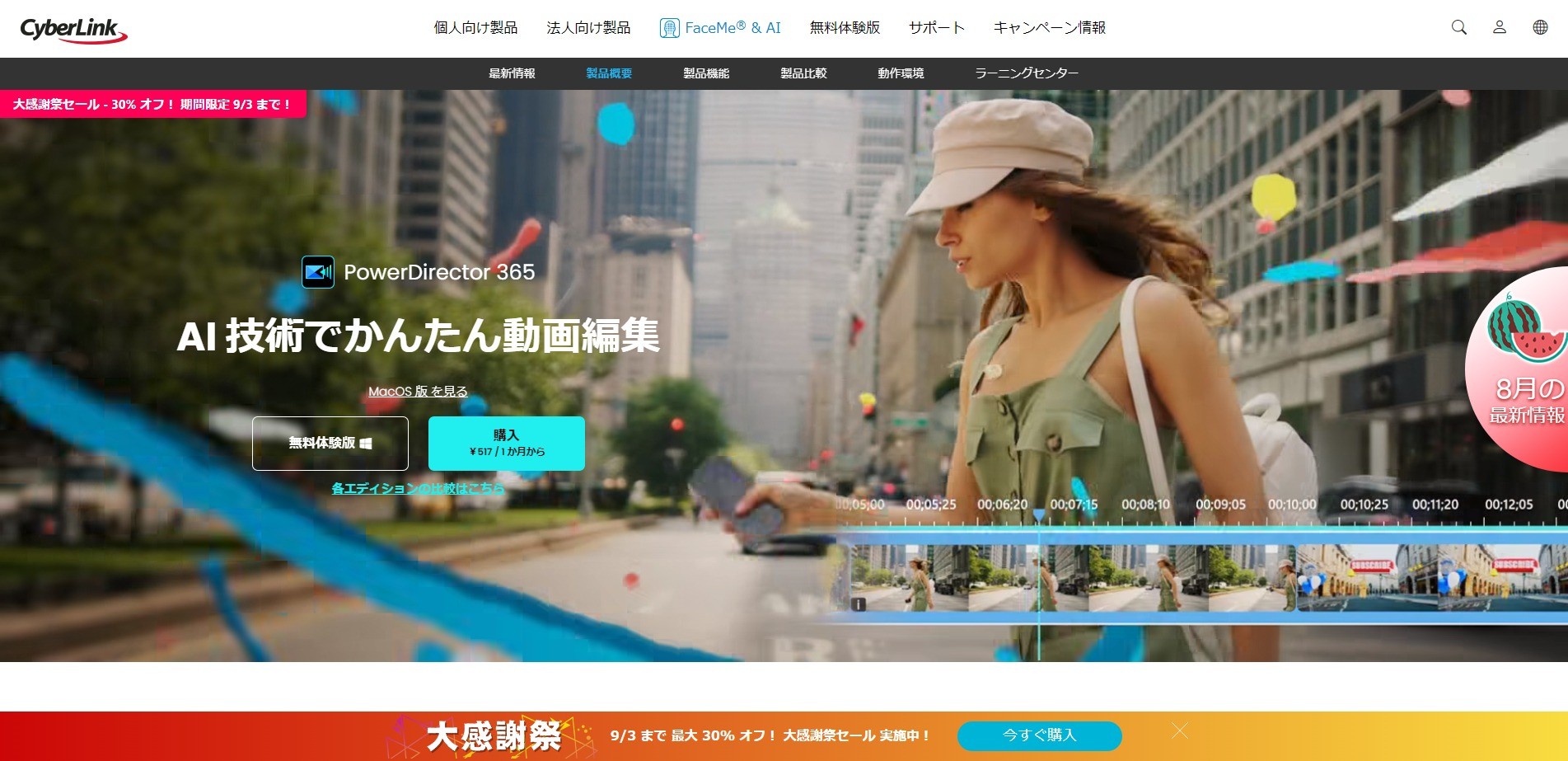
出典: PowerDirector https://jp.cyberlink.com/products/powerdirector-video-editing-software/overview_ja_JP.html
PowerDirectorは、台湾に本社を構えるサイバーリンク提供の動画編集アプリです。ジャンル別に用意された豊富な共有テンプレートを利用することで、インパクトのあるオープニング動画を手軽に作成できる上、AI(人工知能)を活用したさまざまな視覚効果や本格的なエフェクトにより、スマートフォンであっても映画のような高品質な動画を実現できます。数百万以上の無料素材を自由に利用できることも大きなポイントです。
5-2.Quik
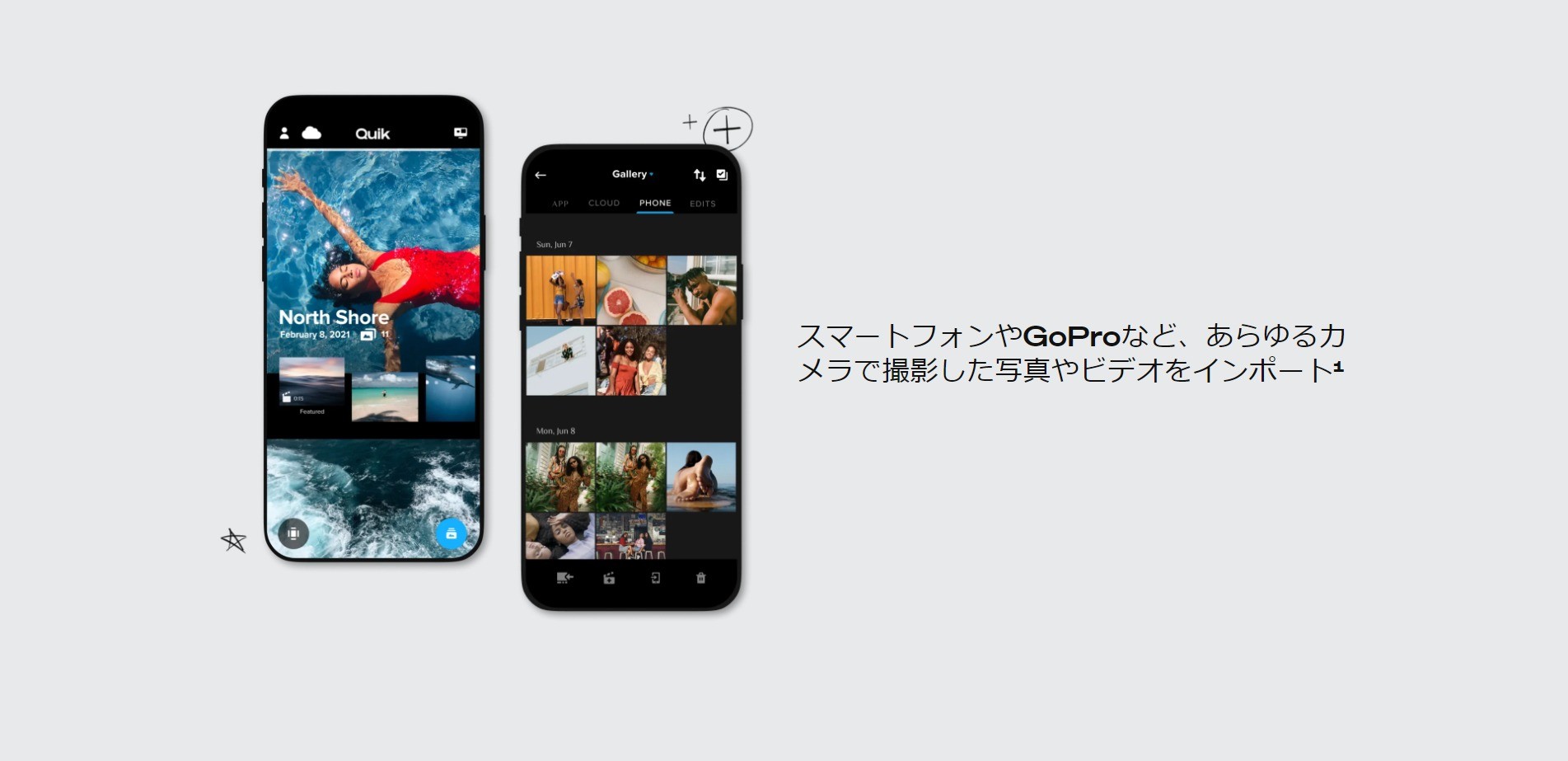
出典: Quik https://gopro.com/ja/jp/shop/quik-app-video-photo-editor
Quikは、アメリカ企業のGoProが開発した動画編集アプリです。カラー調整・トリミング・クロップ(動画の特定部分のみを切り抜くこと)など、動画編集に必要な機能をシンプルに実現しているほか、クラウドの活用により、容量無制限で動画をバックアップできることが特徴。小型カメラとして高い性能を誇り、YouTuberなどから多くの人気を集めている「GoPro」と開発元が同じであるという安心感があります。
5-3.iMovie
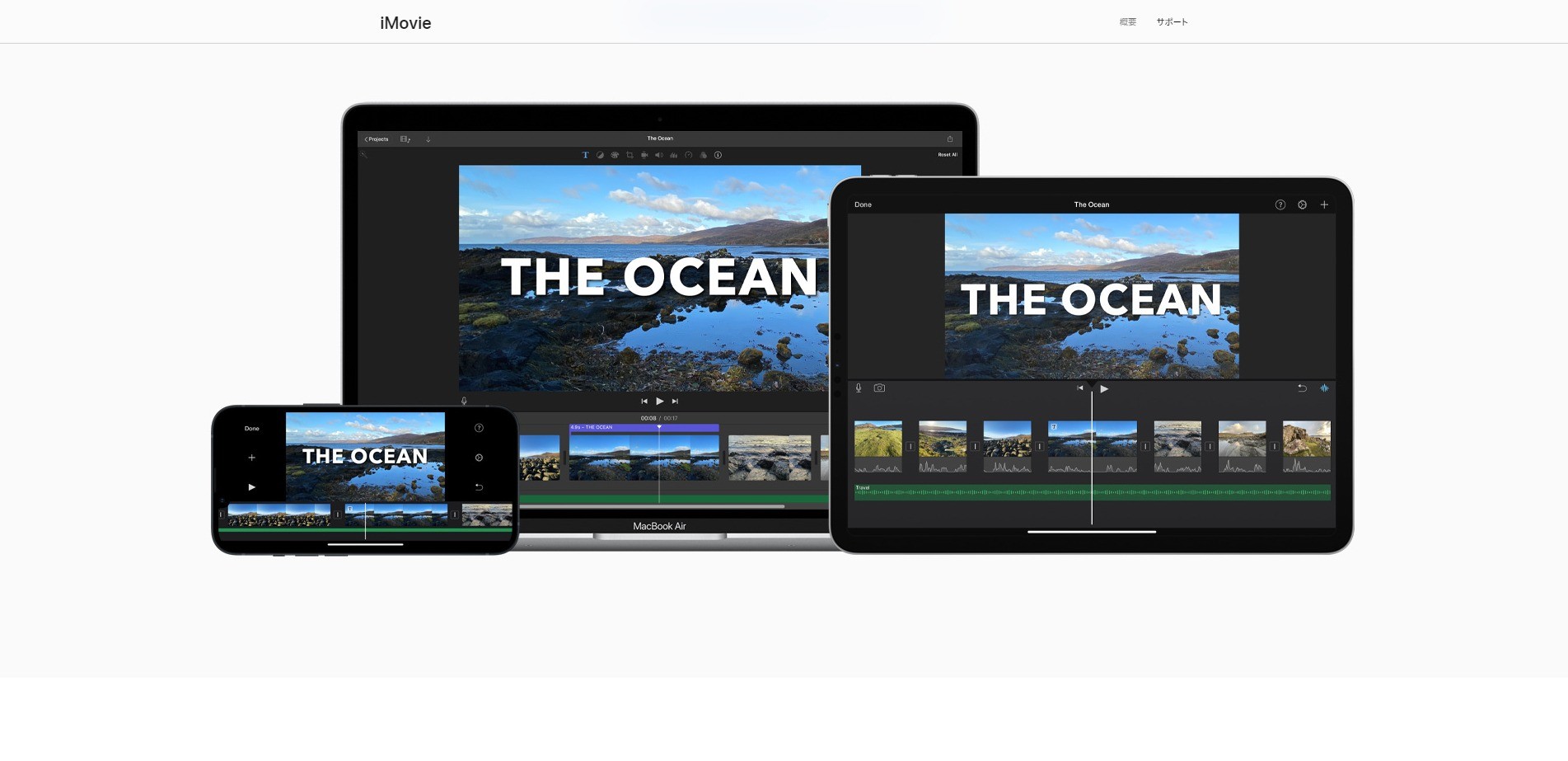
出典: iMovie https://www.apple.com/jp/imovie/
iMovieは、言わずと知れたアメリカの大企業、Appleが開発した動画編集アプリです。トリミング・カット・フィルタ・エフェクト・テロップ挿入・ホワイトバランス調整・サウンドトラックなど、豊富な機能を有しているところがポイント。当然のことながら同社製品であるiPhoneやiPadとの相性は申し分なく、動画編集に関する専門知識がなくても、シンプルな操作で映画並みのクオリティを持つ動画を簡単に作成できます。
動画編集におすすめのパソコンソフト4選(無料あり)
繰り返しになりますが、動画編集ソフトは、製品によって特徴や機能が異なるため、自らの目的やニーズを考慮し、適切なものを選定することが重要です。以下より、動画編集におすすめのパソコン用ソフトウェアを厳選して紹介します。ぜひ、選定の際の参考にしてください。
6-1.Lightworks

出典: Lightworks https://lwks.com/
Lightworksは、アメリカの企業であるLWKS Softwareが開発した動画編集ソフトです。無料版が用意されており、会員登録することによって無期限で無料利用できます。一方、有料版は月額9.99ドル(税抜)からの料金で利用可能です。
本来は中級者から上級者に向けた高機能ソフトであり、初心者が使いこなすには少々ハードルが高いほか、無料版ではフルHD(1920×1080ピクセル)でのかき出しができないなど、若干の機能制限があります。
6-2.iMovie
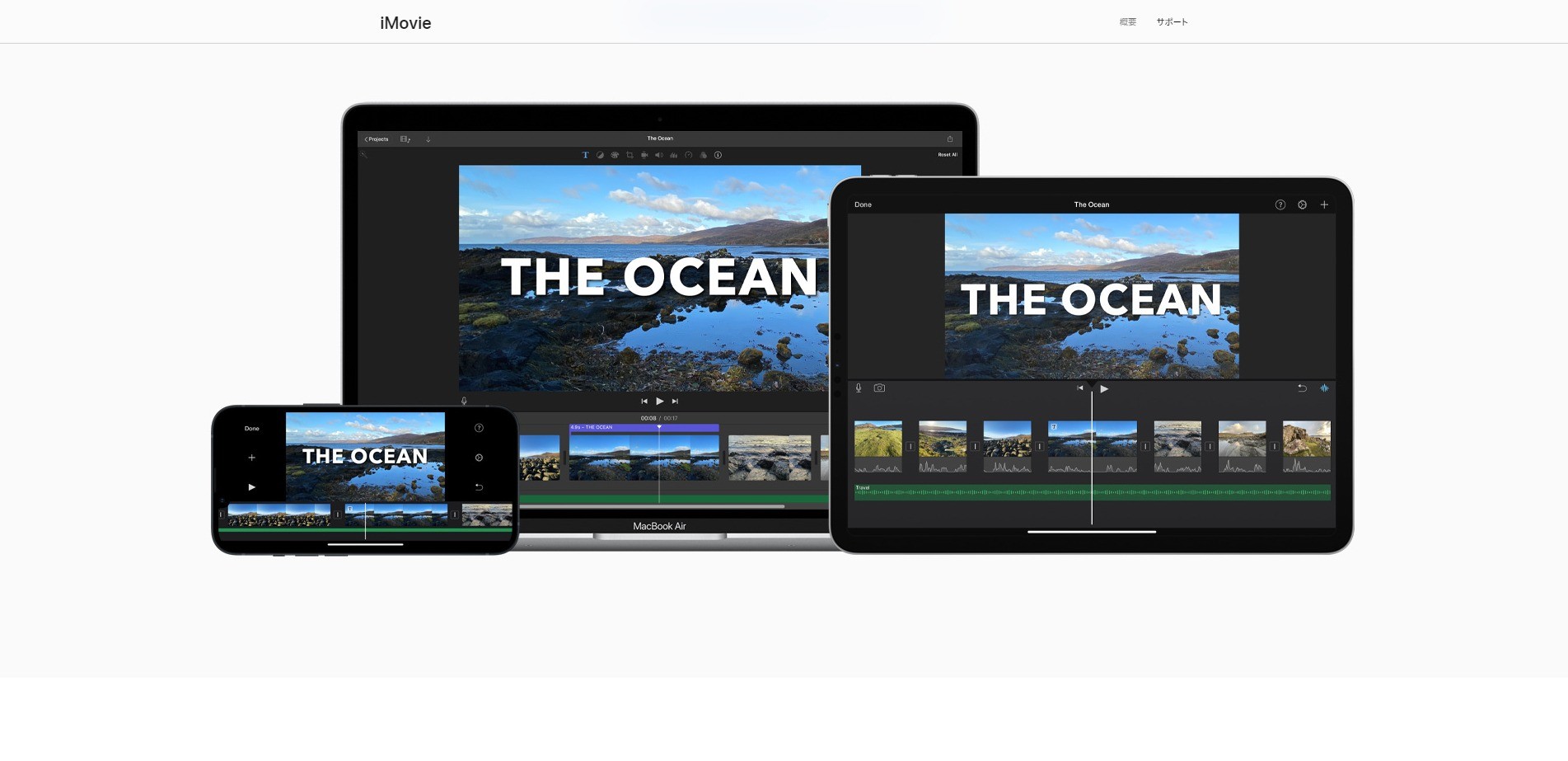
出典: iMovie https://www.apple.com/jp/imovie/
前述のスマホアプリの章でも紹介したiMovieですが、iPhoneやiPadで利用できるiOS版のほか、macOS版も存在するため、Macパソコンにインストールして利用することも可能です。どちらのバージョンも初期費用や月額費用は必要なく、完全無料で利用できます。
機能については既述したとおりですが、テロップ挿入の位置やフォントの種類に制限があるなど、より高度な動画編集を行うには若干物足りないと言われることもあるようです。
6-3.Adobe Premiere Pro
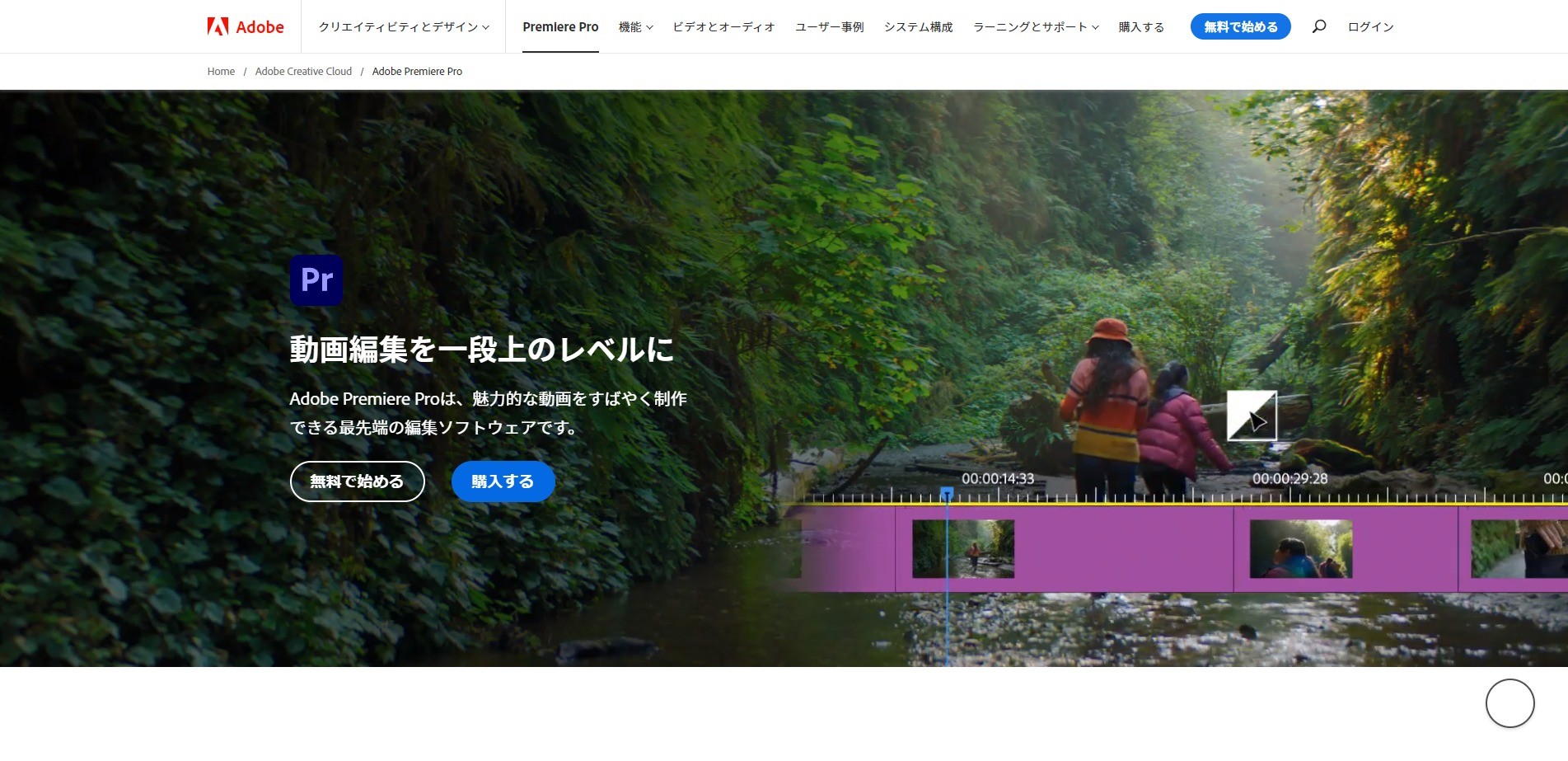
出典: Adobe Premiere Pro https://www.adobe.com/jp/products/premiere.html
Adobe Premiere Proは、さまざまなツールやソリューションで有名なAdobeが提供する高機能・最先端の動画編集ソフトです。個人向けは月額2,728円(税込)、法人向けは1ライセンス当たり月額4,380円(税込)で利用可能なほか、機能制限なく7日間無料で試用できる体験版が用意されています。
同種のソフトウェアのなかでは最高峰に位置し、映像業界における数多くのプロフェッショナルが活用しています。ほかのAdobe製品と連携しやすいことも特徴です。
6-4.Davinci Resolve
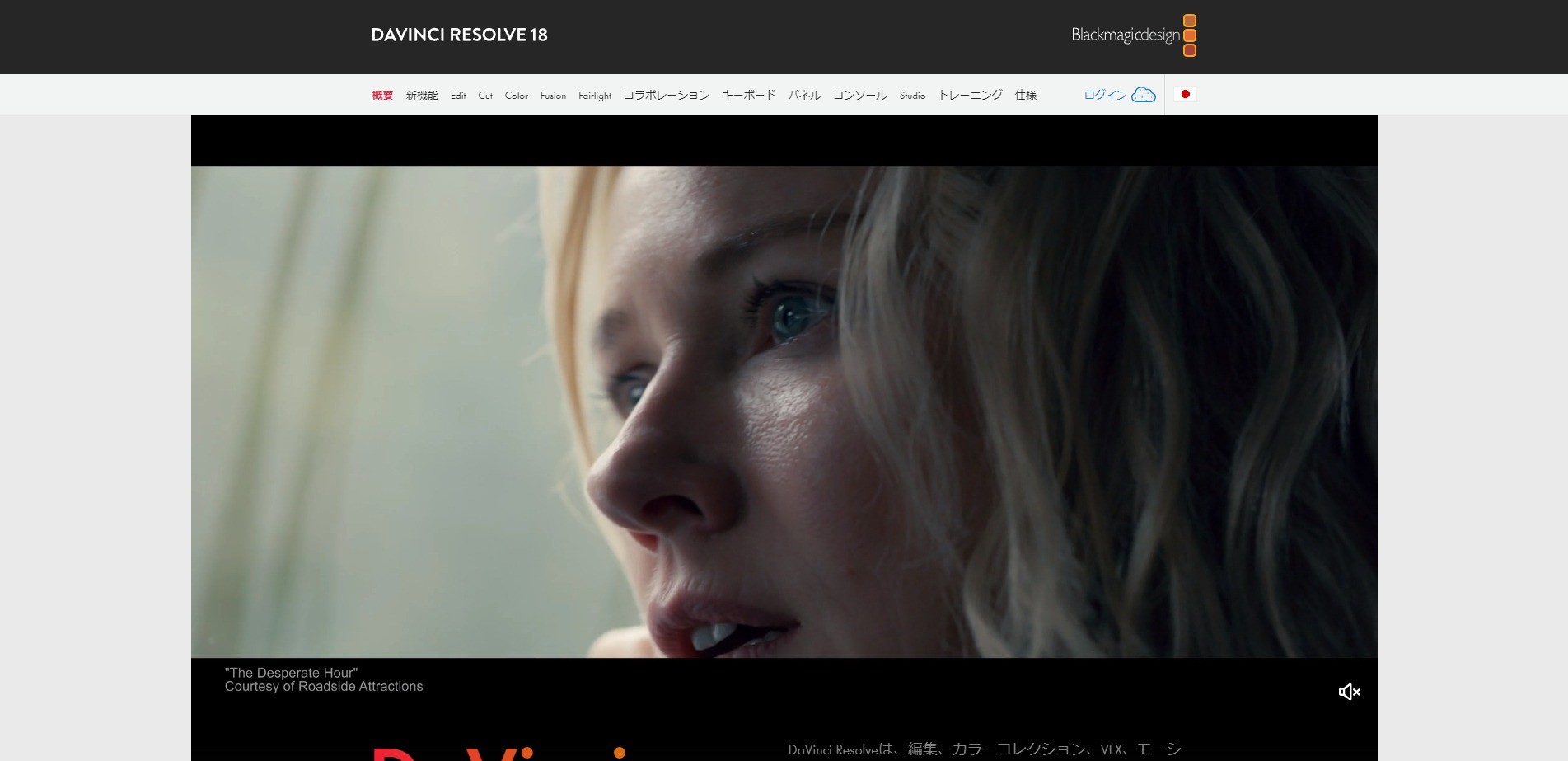
出典: Davinci Resolve https://www.blackmagicdesign.com/jp/products/davinciresolve
Davinci Resolveは、オーストラリアに本社を構える多国籍企業、Blackmagic Designが開発した動画編集ソフトです。無料版に加えて、有料版のDavinci Resolve Studioが存在し、4万2,980円(税込)で購入可能です。無料版では、扱える動画の解像度やノイズ除去といった機能に制限があります。
基本的にはプロフェッショナル向けの高機能ソフトウェアで、特にカラー編集に強みを持っています。
YouTubeや動画広告など活用の幅が広がる動画の編集はプロに相談するのもあり。
企業における動画活用の場は、YouTubeチャンネル・Instagram・TikTok・デジタルサイネージ・広告媒体・各種Webサイトなど非常に幅広く、特にYouTubeは世界最大級の動画共有プラットフォームとして、長きにわたって大きな注目を集めています。それぞれのシーンに対して最適な動画編集を実現するには相応の知見やノウハウが必要な上、現在はハイレベルな動画が多数存在し、ユーザーの目も肥えてきているため、実用に耐え得るクオリティの高い動画を生み出すのは容易なことではありません。そのため、動画編集はプロフェッショナルに相談するのも良案です。
動画制作・映像制作の費用相場
| 種類 | 費用 |
| インタビュー撮影 | 5万円~ |
| セミナー・イベント撮影 | 15万円~ |
| Webムービー制作 | 30万円~ |
| 会社紹介PR映像制作 | 50万円~ |
| テレビCM制作 | 80万円~ |
動画・映像制作の費用相場を映像の種類ごとにご紹介しました。より正確な費用を知りたい方は料金シミュレーターをご利用ください。
【まとめ】動画制作・映像制作会社探しの相談はPRONIアイミツへ
以上、動画編集のやり方について解説の上、知っておくべきポイントやおすすめの動画編集ソフトを紹介しました。上述したとおり、クオリティの高い動画が溢れている昨今、それらに埋もれないような優れた動画を生み出すことは、決して簡単ではありません。
もし動画編集についてお悩みの際は、外部の動画制作会社へ依頼することをおすすめします。その際は、ぜひ「PRONIアイミツ」をご利用ください。PRONIアイミツではご要望をお伺いした上で、条件に見合った会社を複数ご紹介します。お気軽にご相談ください。
【相談前にまずは会社一覧を見たいという方はこちら】
動画制作・映像制作会社一覧
【費用感を知りたいという方はこちら】
動画制作の費用・相場
動画制作・映像制作会社探しで、こんなお悩みありませんか?
-

一括見積もりサイトだと
多数の会社から電話が・・・ -

相場がわからないから
見積もりを取っても不安・・・ -

どの企業が優れているのか
判断できない・・・
PRONIアイミツなら

発注先決定まで
最短翌日
- 専門コンシェルジュが
あなたの要件をヒアリング! - マッチング実績60万件以上
から業界・相場情報をご提供! - あなたの要件にマッチした
優良企業のみご紹介!
